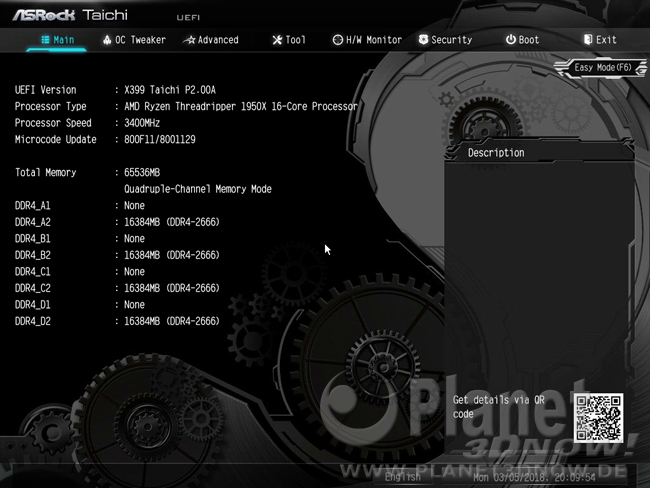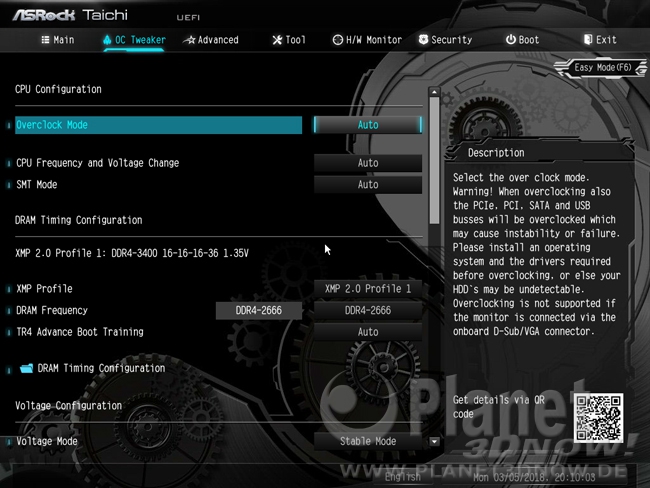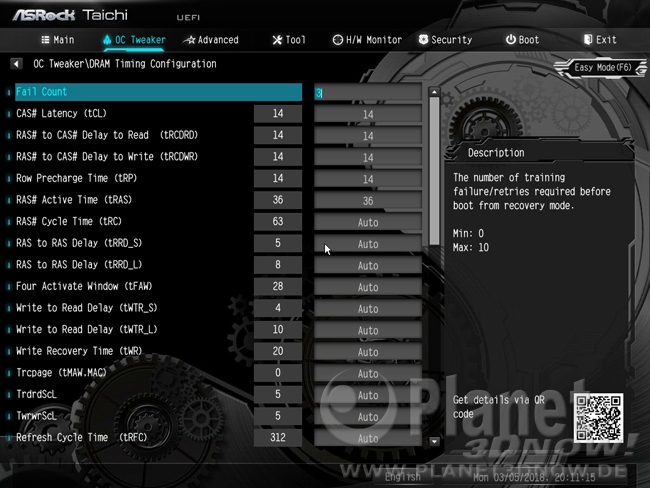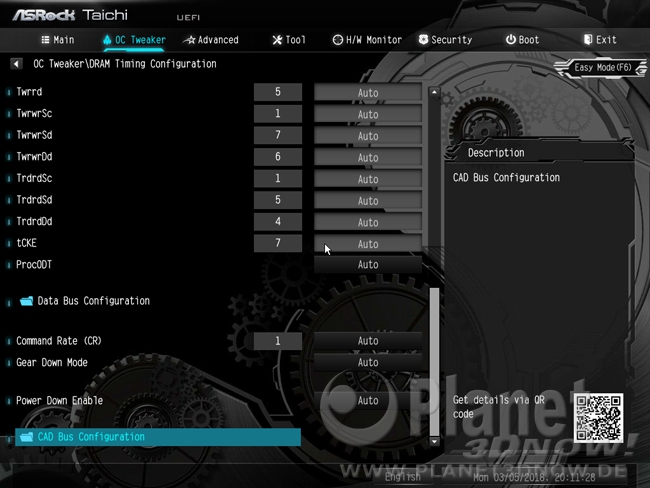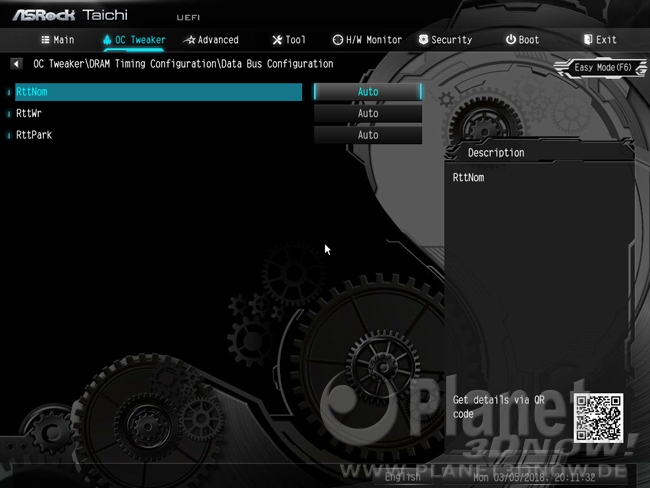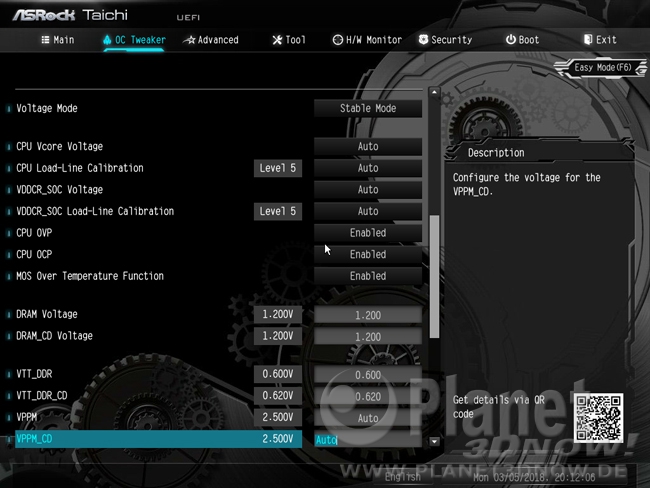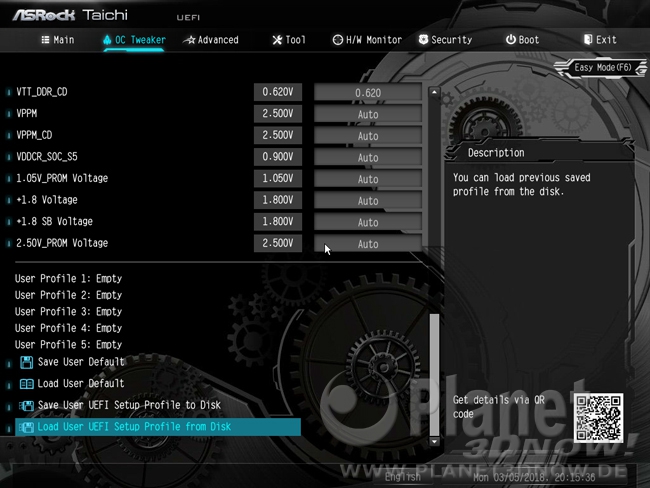ASRock X399 Taichi
BIOS
Nach der aus┬Łf├╝hr┬Łli┬Łchen Betrach┬Łtung des Lay┬Łouts unse┬Łres heu┬Łti┬Łgen Pro┬Łban┬Łden geht es wei┬Łter mit dem obli┬Łga┬Łto┬Łri┬Łschen Blick ins BIOS. Mit Druck auf die Tas┬Łte F12 kann der jewei┬Łli┬Łge BIOS-Bild┬Łschirm als BMP-Datei auf einen FAT32-for┬Łma┬Łtier┬Łten USB-Stick abge┬Łspei┬Łchert werden.
Der opti┬Łsche Auf┬Łtritt des UEFI ist auf das Main┬Łboard abge┬Łstimmt. Schwarz- und Grau┬Łt├Č┬Łne mit dezen┬Łten blau┬Łen Her┬Łvor┬Łhe┬Łbun┬Łgen wer┬Łden durch das Zahn┬Łrad-The┬Łma der Tai┬Łchi-Serie unter┬Łst├╝tzt. Dabei kann der User defi┬Łnie┬Łren, wel┬Łche BIOS-Sei┬Łte ihm als ers┬Łtes pr├ż┬Łsen┬Łtiert wer┬Łden soll. Per Default ist es das Main-Men├╝, wel┬Łches eini┬Łge Infor┬Łma┬Łtio┬Łnen zum Sys┬Łtem bereit┬Łh├żlt. Wie zu sehen ist, haben wir f├╝r unse┬Łre Tests auf die BIOS-Ver┬Łsi┬Łon 2.00A zur├╝ck┬Łge┬Łgrif┬Łfen. Dabei han┬Łdelt es sich um ein Beta-BIOS, wel┬Łches basie┬Łrend auf dem BIOS 2.00 einen Bug behebt, sobald XMP akti┬Łviert wird. Dann piept das Sys┬Łtem n├żm┬Łlich sechs Mal, bevor es star┬Łtet. Vor┬Łaus┬Łge┬Łsetzt nat├╝r┬Łlich, es ist ein Laut┬Łspre┬Łcher angeschlossen.
Im OC Twea┬Łk┬Łer-Men├╝ befin┬Łden sich alle wich┬Łti┬Łgen Optio┬Łnen rund um Takt┬Łra┬Łten, Span┬Łnun┬Łgen und Spei┬Łcher┬Łti┬Łmings. Da ASRock einen exter┬Łnen Takt┬Łge┬Łne┬Łra┬Łtor ver┬Łbaut, kann auch der Refe┬Łrenz┬Łtakt ver┬Ł├żn┬Łdert wer┬Łden. Zur Ver┬Łf├╝┬Łgung steht ein Spiel┬Łraum von 100 bis 200 MHz. Um den Spei┬Łcher┬Łtakt ver┬Ł├żn┬Łdern zu k├Čn┬Łnen, muss zwin┬Łgend zuerst ein XMP-Pro┬Łfil aus┬Łge┬Łw├żhlt wer┬Łden. Erst danach kann der Spei┬Łcher┬Łtakt ver┬Ł├żn┬Łdert wer┬Łden. Aller┬Łdings wer┬Łden bei der Wahl eines XMP-Pro┬Łfils auch Timings ange┬Łpasst sowie ggf. die Spei┬Łcher┬Łspan┬Łnung erh├Čht. Hier soll┬Łte der geneig┬Łte User noch einen pr├╝┬Łfen┬Łden Blick schwei┬Łfen las┬Łsen, ob alle sons┬Łti┬Łgen Ein┬Łstel┬Łlun┬Łgen sei┬Łnem Wunsch entsprechen.
Das Unter┬Łme┬Łn├╝ DRAM Timing Con┬Łfi┬Łgu┬Łra┬Łti┬Łon bie┬Łtet reich┬Łlich Ein┬Łstell┬Łm├Čg┬Łlich┬Łkei┬Łten f├╝r Spei┬Łcher┬Łti┬Łmings an. Dabei ist alles ver┬Łtre┬Łten, was f├╝r RAM-Enthu┬Łsi┬Łas┬Łten Rang und Namen hat.
Eine wei┬Łte┬Łre Men├╝┬Łebe┬Łne tie┬Łfer befin┬Łden sich noch drei wei┬Łte┬Łre Ein┬Łstell┬Łm├Čg┬Łlich┬Łkei┬Łten. Die hier zur Ver┬Łf├╝┬Łgung ste┬Łhen┬Łden Rtt-Ein┬Łstel┬Łlun┬Łgen k├Čn┬Łnen hel┬Łfen, hohe Spei┬Łcher┬Łtakt┬Łra┬Łten zu erzie┬Łlen. Spe┬Łzi┬Łell auf AM4-Main┬Łboards wur┬Łden die┬Łse Ein┬Łstel┬Łlun┬Łgen schon von so manch einem User genutzt, um spe┬Łzi┬Łell 16-GByte-Modu┬Łle zu befl├╝┬Łgeln. Anders als beim ROG Zenith Extre┬Łme sind die zur Ver┬Łf├╝┬Łgung ste┬Łhen┬Łden Rtt-Wer┬Łte dabei ana┬Łlog zur AM4-Platt┬Łform aus┬Łge┬Łf├╝hrt. ASUS hat┬Łte die Optio┬Łnen hin┬Łge┬Łgen anders benannt, wodurch kei┬Łne direk┬Łte ŌĆ£├£ber┬Łset┬ŁzungŌĆØ m├Čg┬Łlich ist. Die Vari┬Łan┬Łte beim ASRock X399 Tai┬Łchi fin┬Łden wir des┬Łhalb besser.
Gehen wir wie┬Łder ist das Haupt┬Łme┬Łn├╝ OC Twea┬Łk┬Łer zur├╝ck. Dort sind auch die wich┬Łtigs┬Łten Span┬Łnun┬Łgen ein┬Łstell┬Łbar. Dabei steht ein bun┬Łter Strau├¤ an M├Čg┬Łlich┬Łkei┬Łten zur Ver┬Łf├╝┬Łgung. Die CPU VCo┬Łre Vol┬Łta┬Łge sowie die VDDCR_SOC Vol┬Łta┬Łge k├Čn┬Łnen jeweils auf einen fes┬Łten Wert oder mit┬Łtels Off┬Łset ein┬Łge┬Łstellt wer┬Łden. Per Off┬Łset wer┬Łden zu jedem PŌĆæState der CPU bzw. des SoC ein fes┬Łter Span┬Łnungs┬Łwert dazu┬Ład┬Łdiert oder abge┬Łzo┬Łgen. Auf die┬Łse Art und Wei┬Łse l├żsst sich ├╝ber┬Łtak┬Łten, ohne Strom┬Łspar┬Łme┬Łcha┬Łnis┬Łmen ŌĆ£zu ver┬Łlie┬ŁrenŌĆØ. Wird eine fes┬Łte Span┬Łnung gew├żhlt, so kann sowohl die Pro┬Łzes┬Łsor- als auch die SoC-Span┬Łnung zwi┬Łschen 0,9 und sagen┬Łhaf┬Łten 2,5 Volt ein┬Łge┬Łstellt wer┬Łden. Gleich┬Łzei┬Łtig steht f├╝r bei┬Łde Span┬Łnun┬Łgen noch jeweils eine Opti┬Łon zur Load-Line-Cali┬Łbra┬Łti┬Łon bereit. In f├╝nf ver┬Łschie┬Łde┬Łnen Stu┬Łfen kann der per Design gewoll┬Łte Span┬Łnungs┬Łab┬Łfall unter Last ver┬Łrin┬Łgert bzw. g├żnz┬Łlich unter┬Łbun┬Łden wer┬Łden. Doch Ach┬Łtung: Je st├żr┬Łker die Last┬Łli┬Łnie kali┬Łbriert wird, des┬Łto h├Čher k├Čn┬Łnen unge┬Łwoll┬Łte Span┬Łnungs┬Łspit┬Łzen aus┬Łfal┬Łlen ŌĆō und im schlimms┬Łten Fall den teu┬Łren Thre┬Ład┬Łrip┬Łper besch├ż┬Łdi┬Łgen. Ein gewis┬Łser Span┬Łnungs┬Łab┬Łfall unter Last soll┬Łte also im Sin┬Łne der Hard┬Łware bei┬Łbe┬Łhal┬Łten werden.
Wer┬Łfen wir noch einen Blick auf die Ein┬Łstell┬Łm├Čg┬Łlich┬Łkei┬Łten aller Spannungen:
- CPU VCo┬Łre Vol┬Łta┬Łge: zwi┬Łschen 0,900 und 2,500 Volt
- VDDCR_SOC Vol┬Łta┬Łge: zwi┬Łschen 0,900 und 2,500 Volt
- DRAM Vol┬Łta┬Łge: zwi┬Łschen 1,100 und 2,235 Volt
- DRAM_CD Vol┬Łta┬Łge: zwi┬Łschen 1,100 und 2,235 Volt
- VPPM: zwi┬Łschen 2,400 und 3,000 Volt
- VPPM_CD: zwi┬Łschen 2,000 und 3,000 Volt
- VDDCR_SOC_S5: zwi┬Łschen 0,800 und 1,200 Volt
- 1.05V_PROM_Voltage: zwi┬Łschen 0,950 und 1,250 Volt
- +1.8 Vol┬Łta┬Łge: zwi┬Łschen 1,700 und 3,000 Volt
- +1.8 SB Vol┬Łta┬Łge: zwi┬Łschen 1,700 und 3,000 Volt
- 2.50V_PROM_Voltage: zwi┬Łschen 2,400 und 3,300 Volt
Eini┬Łge der Span┬Łnungs┬Łwer┬Łte wer┬Łden im Lebens┬Łzy┬Łklus der Thre┬Ład┬Łrip┬Łper-Platt┬Łform ver┬Łmut┬Łlich nie ├╝ber ihren Stan┬Łdard┬Łwert hin┬Łaus ver┬Ł├żn┬Łdert wer┬Łden. Ande┬Łre wie┬Łder┬Łum schon, wobei das ver┬Łmut┬Łlich haupt┬Łs├żch┬Łlich auf die VCo┬Łre, VDDSOC und die Spei┬Łcher┬Łspan┬Łnung zutrifft. Ganz auf┬Łmerk┬Łsa┬Łmen Lesern wird zudem nicht ent┬Łgan┬Łgen sein, dass wir VTT_DDR und VTT_DDR_CD galant haben unter den Tisch fal┬Łlen las┬Łsen. Die┬Łse bei┬Łden Wer┬Łte k├Čn┬Łnen auch manu┬Łell gesetzt wer┬Łden, wer┬Łden vom BIOS aber auto┬Łma┬Łtisch auf einen Wert etwa der H├żlf┬Łte von DRAM Vol┬Łta┬Łge bzw. DRAM_CD Vol┬Łta┬Łge ein┬Łge┬Łstellt. Wer┬Łden deut┬Łlich abwei┬Łchen┬Łde Wer┬Łte davon per Hand gesetzt, so bleibt das Sys┬Łtem schlicht┬Łweg aus.
Abschlie┬Ł├¤end bleibt zu OC Twea┬Łk┬Łer noch zu erw├żh┬Łnen, dass am unte┬Łren Men├╝┬Łen┬Łde bis zu f├╝nf ver┬Łschie┬Łde┬Łne BIOS-Pro┬Łfi┬Łle abge┬Łspei┬Łchert wer┬Łden k├Čnnen.